¿Cómo actualizar mis controladores de impresora en Windows 10? - Guía rápida

Si eres una persona que trabaja, estudia o necesitas entregar algún documento que hayas realizado en tu computador necesitas instalar, configurar y compartir una impresora en red con Windows, para mantener un funcionamiento óptimo en tu impresora y evitar futuros inconvenientes con la misma debes de tener los controladores actualizados y en el siguiente artículo descubrirás como hacerlo.
¿Es necesario instalar la versión mas reciente del controlador de impresora?
Resultará necesario que instales los controladores de tu computador si has tenido algún virus en tu equipo o problemas de internet, esto pueden hacer que los controladores de tu impresora se hayan dañado o no se hayan descargado correctamente. Por lo general, no existe ningún problema si utilizas tu impresora con una versión anterior del controlador, pero siempre es bueno que instales regularmente las versiones más recientes para evitar futuros inconvenientes al usar tu impresora.
¿Cómo se instala el controlador de impresora mas reciente en Windows 10?
Para instalar el controlador más reciente de tu impresora en tu sistema operativo Windows 10, te recomendamos que descargues el controlador directamente de la página web del fabricante, allí encontraras todas versiones de controladores disponibles para los diferentes modelos de impresores que fabriquen. Evita descargar los controladores de sitios web no oficiales, ya que pueden estar dañados o descargarse con algún virus que podría traer problemas es tu computador.
Una vez que hayas ubicado el controlador más reciente para tu impresora procederás con la descarga del mismo, cuando se haya descargado procederás a instalarlo, solo debes hacer doble clip en el archivo y se instalara de forma automática.
Si tu impresora es inalámbrica puedes conectarla a tu ordenador por medio de Bluetooth, lo que debes hacer es lo siguiente: te diriges al inicio de Windows y seleccionas ajustes, en la parte izquierda buscas la opción Bluetooth y dispositivos y en la derecha buscas impresoras y escáneres, cliqueas en agregar dispositivo y buscaras agregar manualmente, por último marcaras agregue una impresora detectable por Bluetooth, seleccionaras tu impresora y listo tu equipo la reconocerá correctamente.
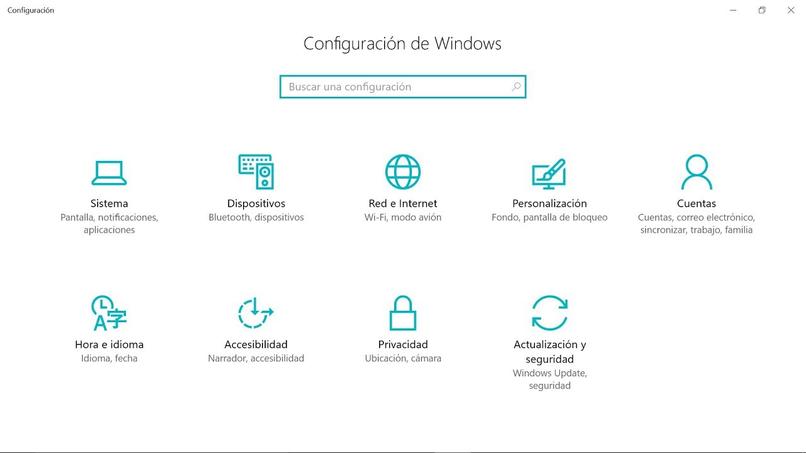
Utiliza la actualización de Windows para descargarlo
Otra manera de descargar los controladores para tu impresora es utilizando la actualización de Windows (Windows Update), para hacer esto debes dirigirte al inicio de Windows, posteriormente seleccionarás la opción de configuración, allí buscarás la opción actualizar y darás clip en buscar actualizaciones.
Una vez que la actualización de Windows encuentre la última versión del controlador se descargara e instalara y la impresora lo reconocerá automáticamente. Es recomendable usar la actualización de Windows para instalar los controladores, ya que esta busca en la red de forma automática el controlador exacto para tu impresora y te ayudara a evitar futuros problemas en tu ordenador.
¿De qué forma se comprueba que se ha instalado correctamente?
Si el controlador se ha instalado correctamente automáticamente tu computador reconocerá la impresora. Para evitar fallas en el controlador asegúrate de descargarlos desde la página oficial del fabricante de la impresora. Tal vez en algún momento no tengas acceso a un programa, servicio o algún dispositivo de ser así deberás solucionar el error 0x8004005.
Puede que el antivirus que empleas en tu computador no te permita descargar archivos para proteger el sistema, si este es el caso solamente desactivas el antivirus al momento de realizar la descarga y lo reactivas una vez que haya terminado.
Si usas una impresora inalámbrica y no se instaló correctamente lo que debes hacer es dirigirte a ajustes en el botón de inicio, posteriormente en la parte izquierda elegirás Bluetooth y dispositivos y en la derecha Impresoras y escáneres, por último ubicaras tu impresora la eliminaras, una vez desinstalada la impresora volverás a instalar correctamente los controladores como se explicó en los apartados anteriores.

¿Qué se puede hacer si no se instala correctamente la actualización?
Si no se instala correctamente no te preocupes puede que haya sido una falla en la red o el archivo que se encuentra en la página donde buscaste ya estaba dañado, lo que harás es eliminar el archivo dañado y los volverás a descargar e instalar, también puedes emplear la actualización de Windows que lo buscara automáticamente en la red. Siempre recuerda buscar los controladores en sitios oficiales.
Puede que en tu PC tengas controladores que ya no estés utilizando los cuales no están favoreciendo el rendimiento de computador, puedes optar por desinstalar los controladores Nvidia para mejorar el rendimiento o cualquier otro controlador de un hardware que no estés utilizando.